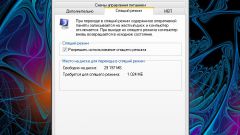Инструкция
1
Убедитесь в том, что понятна разница этих двух функций:Ждущий режим переводит компьютер в режим минимального потребления энергии, но не выключает компьютер. Поэтому при переходе в ждущий режим необходимо сохранить все сделанные изменения, иначе при отключении электричества они будут потеряны.Спящий режим выключает компьютер, сохраняя при этом существующее состояние на жестком диске. Поэтому сохранение сделанных изменений не является обязательным.
2
Ждущий режим компьютера включен по умолчанию и доступен пользователю в меню завершения работы и выключения, являясь одной из трех опций:- перезагрузки;- выключения;- ждущего режима.
3
Если на компьютере ранее был включен спящий режим, то для включения ждущего режима потребуется вызвать контекстное меню рабочего стола кликом правой кнопки мыши на пустом пространстве. Укажите пункт «Свойства» и выберите закладку «Заставка» в открывшемся диалоговом окне. Нажмите кнопку «Питание» в разделе «Энергосбережение» в нижней части окна и перейдите на вкладку «Спящий режим» следующего диалогового окна. Снимите флажок в строке «Разрешить использование спящего режима» группы «Спящий режим» и подтвердите сохранение сделанных изменений, нажав кнопку «Применить».
4
Выберите закладку «Дополнительно» и укажите опцию «Переход в ждущий режим» в выпадающем списке строки «При нажатии кнопки перехода в спящий режим» раздела «Кнопки питания». Подтвердите выполнение выбранного действия, нажав кнопку «Применить».
5
Альтернативным методом включения ждущего режима при включенном спящем режиме является наведение указателя мыши на кнопку «Спящий режим» в меню завершения работы и выключения компьютера. Нажмите функциональную клавишу Shift и дождитесь изменения имени кнопки на «Ждущий режим».
Видео по теме
Источники:
- Включение - выключение, ждущий-спящий режим